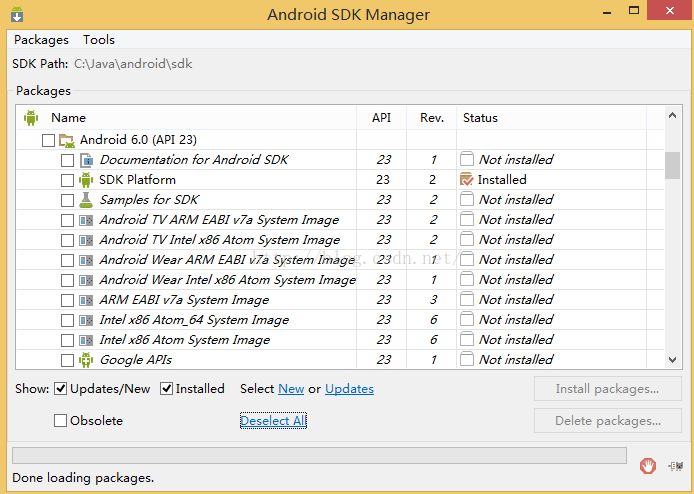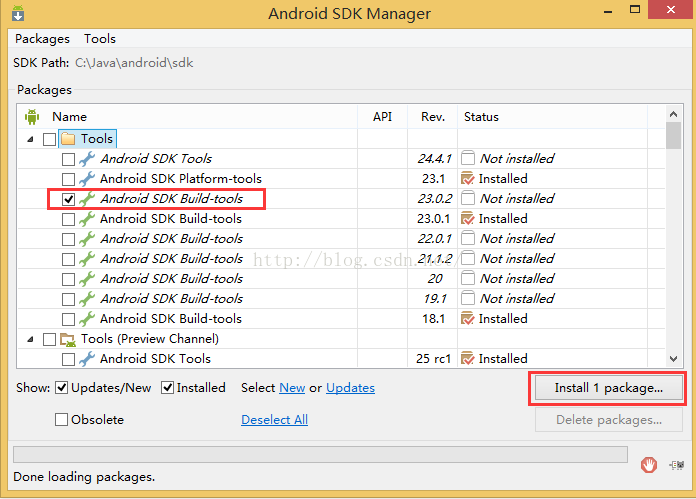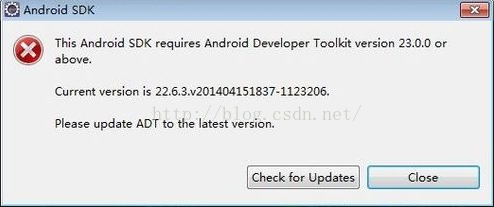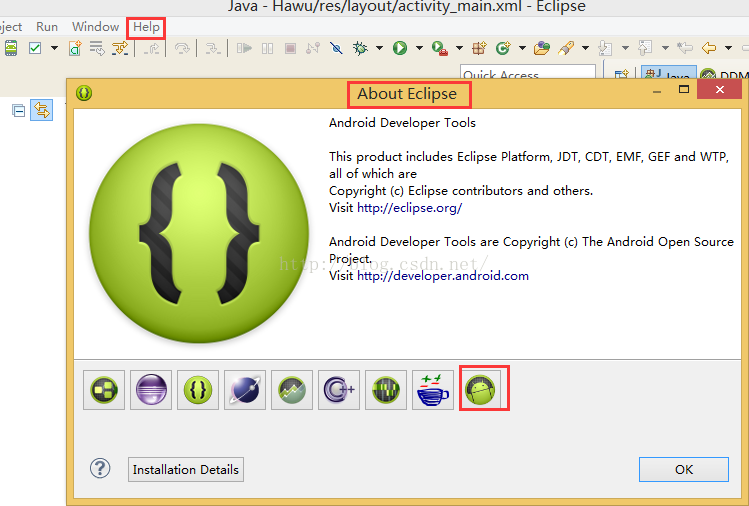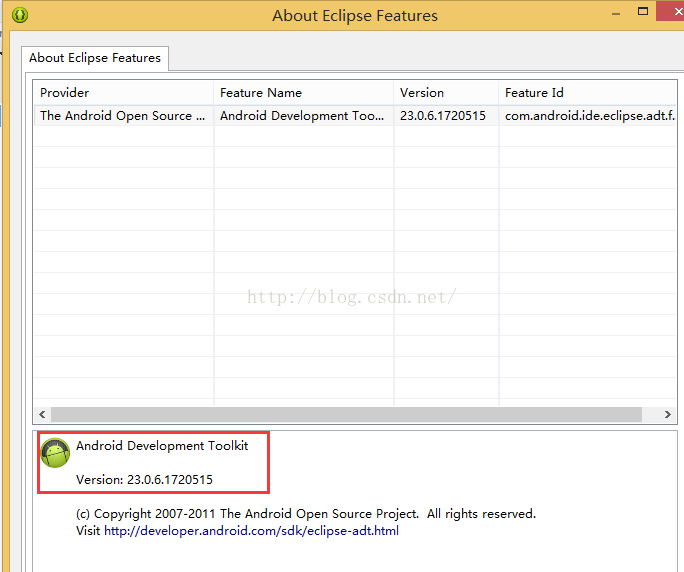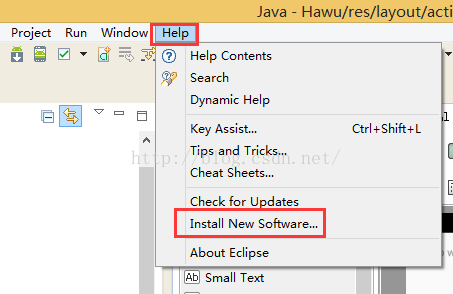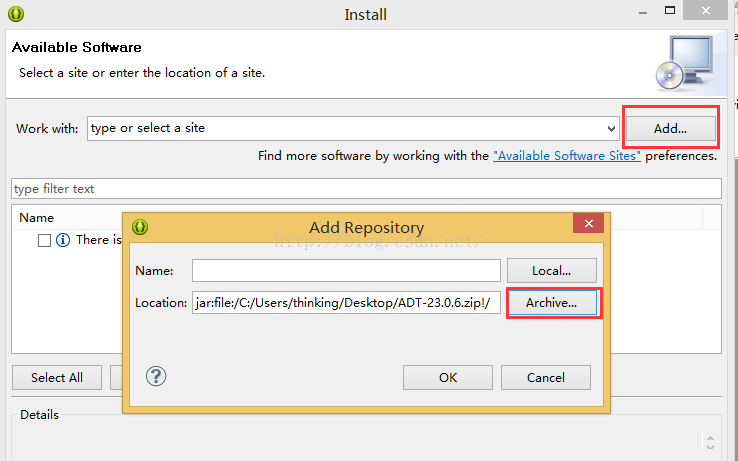本文主要是介绍android开发之Eclipse升级SDK及ADT,希望对大家解决编程问题提供一定的参考价值,需要的开发者们随着小编来一起学习吧!
开篇:在andorid的开发中,虽然现在android studio已经非常流行了,而且github上的开源项目大多都转战这个阵营了,但是,有些时候我们也避免不了利用Eclipse来维护一些老旧项目或是看一些之前的开源项目,所以,有必要保留该IDE.由于国内在线升级SDK,ADT比较不方便,所以今天找了个时间对SDK,ADT的升级做一个详细的说明.
一.升级SDK(通过SDK Manager)
1.在IDE的安装目录下双击SDK Manager.exe或者通过点击Eclipse左上角的Android SDK Manager打开视图如下
2.点击Tools-->options...,并按照下图红框标注进行配置(利用国内镜像更新)
3.点击上图中的Close按钮,选择需要安装或下载的内容,点击install packages...,一路next,等待安装成功
二.ADT的下载及离线升级
原因:随着SDK的升级,ADT也要跟着升级,不然打开Eclipse就会提示需要升级ADT到某个版本或以上
1.ADT版本的查看:
点击Eclipse中的Help-->About Eclipse-->The Android Open Source Project即可查下看
2.ADT的下载方法:
2.1将http://dl.google.com/android/ADT-xx.x.x.zip地址里的ADT-XX.X.X部分替换为要下载的ADT版本号,ADT版本号可以在Android SDK Manager里识别,例如:ADT- 23.0.6
2.2.把该地址复制到迅雷或者百度云盘离线下载中,即可下载
3.ADT的离线升级:
3.1 点击Eclipse右上角的Help-->Install New Software如下图:
3.2 进入Install的对话框,点击Add,并选择离线下载的ADT-23.0.6.zip的位置如下图并点击ok
3.3 勾选Developer Tools并去除Contact all update……的勾选状态,这样可以避免网络同步更行,加快更新速度
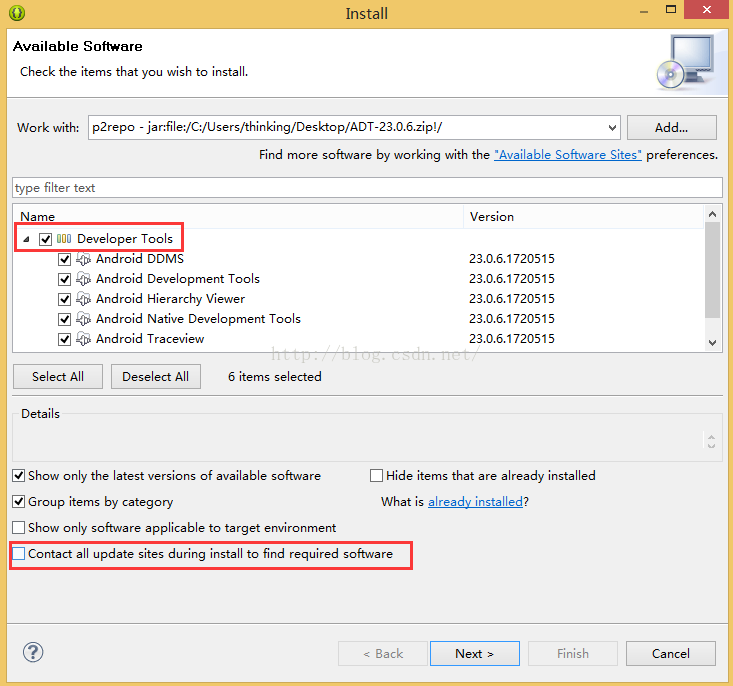
3.4 一路next,等待更新成功
3.5 按照(二.1)步骤查看ADT版本,查看是否更新成功
四.附一个ADT Bundle(23.0.2)的下载地址:
Windows版(x64):点我下载
Mac版(x64):点我下载
这篇关于android开发之Eclipse升级SDK及ADT的文章就介绍到这儿,希望我们推荐的文章对编程师们有所帮助!